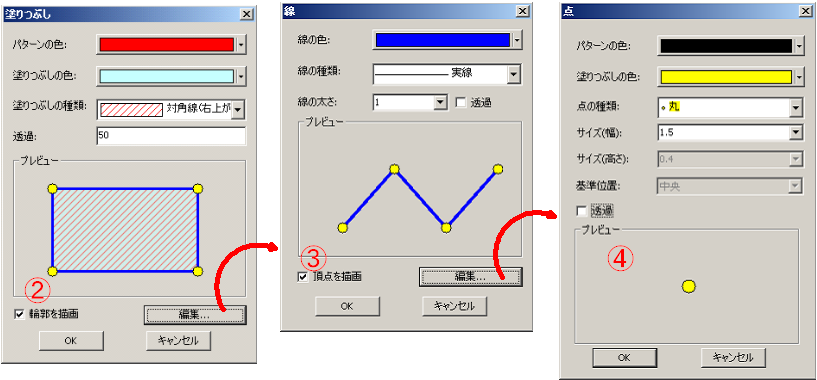
レイアウトでメニュー[書式][フィーチャーシンボル...]を選ぶと、現在選択中のフィーチャーのシンボルを変更するためのダイアログが表示されます。
マップビューでは、メニュー[書式][シンボルエディタ...]で表示されたダイアログの“シンボル”イメージをダブルクリックすると、選択中のテーマがフィーチャーテーマの場合に同様のダイアログが表示され、フィーチャーのシンボルを変更することができます。
操作手順(フィーチャーのシンボル変更)
① ポリゴン、ライン、ポイントはそれぞれ以下の要素を持ち、塗りつぶし、線、点の順にそのシンボルスタイルを変更していきます。
|
フィーチャー |
塗りつぶし |
線 |
点 |
|
ポリゴン |
○ |
○ |
○ |
|
ライン |
- |
○ |
○ |
|
ポイント |
- |
- |
○ |
② “塗りつぶし”ダイアログで塗りつぶしのシンボルを変更します。“透過”で透過度を設定できます(単位は%)。“輪郭を描画”にチェックすると<編集...>ボタンが有効になり、線のシンボル設定に移ります。
③ “線”ダイアログで線のシンボルを変更します(“線の太さ”の単位はmm)。“透過”にチェックすると線を非表示にできます。“頂点を描画”にチェックすると<編集...>ボタンが有効になり、点のシンボル設定に移ります。
④ “点”ダイアログで点のシンボルを変更します(“サイズ”の単位はmm)。“透過”にチェックすると点が半透明になります。
⑤ 各ダイアログの<OK>又は<キャンセル>ボタンで、変更を確定又はキャンセルし、一つ前のシンボル設定ダイアログに戻ります。
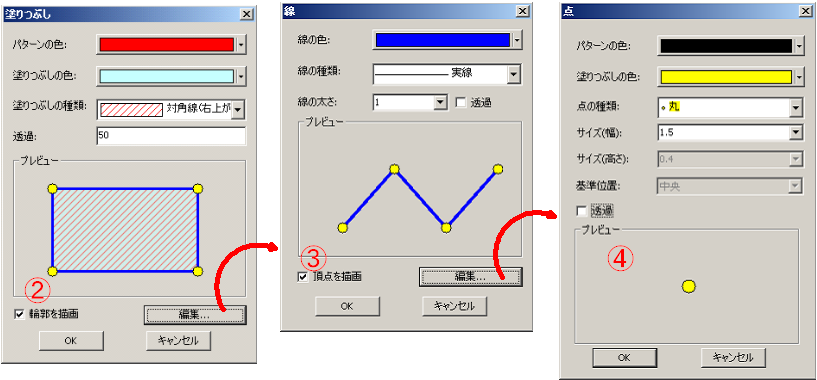
[解説]